Использование средства устранения неполадок Центра обновления Windows
Windows не идеальная система и Microsoft это понимает, они стараются признавать свои ошибки и помогать людям их устранять. В самые свежие версии клиентских ОС, я говорю про Windows 10 они внедрили встроенную утилиту по устранению неполадок для различных компонентов, в том числе и «Центр обновления Windows». В более старых версиях Windows 7 и Windows 8.1, а так же всех серверных Windows Server данный компонент загружается отдельно, по представленным чуть ниже ссылкам:
- Скачать средство устранения неполадок для Windows 7, Windows 8.1, Windows Server 2008R2-2012R2 — https://aka.ms/diag_wu
- Скачать средство устранения неполадок для Windows Server 2016-2019 — https://aka.ms/wudiag
Reporter errors
| Error code | Message | Description |
|---|---|---|
| 0x80247001 | An operation could not be completed because the scan package was invalid. | |
| 0x80247002 | An operation could not be completed because the scan package requires a greater version of the Windows Update Agent. | |
| 0x80247FFF | Search using the scan package failed. | |
| 0x8024F001 | The event cache file was defective. | |
| 0x8024F002 | The XML in the event namespace descriptor could not be parsed. | |
| 0x8024F003 | The XML in the event namespace descriptor could not be parsed. | |
| 0x8024F004 | The server rejected an event because the server was too busy. | |
| 0x8024FFFF | There was a reporter error not covered by another error code. |
Ошибка 0x80070643 и 0x800706d9 Центра обновления Windows 10
Зачастую ошибка 0x80070643 возникает в момент обновления «десятки» до версии 1511, а ошибка 0x800706d9 появляется при неработающем Windows Firewall. В основном, сбой дает обновление KB3122947, загрузка которого была не до конца осуществлена или же с ошибками.
Устранить ошибку 0x80070643 можно посредством ввода в Командную строку (Администратор) следующих команд:
- dism /online /add-package /packagepath:C:\Windows\SoftwareDistribution\Download\b0a5da1b24245bc4237166e09bae92da\windows10.0-kb3122947-x86.cab (для 32-битной версии);
- dism /online /add-package /packagepath:C:\Windows\SoftwareDistribution\Download\c4a1b8896ce9fbfea96c1ee6890d52a5\windows10.0-kb3122947-x64.cab (для 64-битной версии).
Обязательно нужно перезагрузить компьютер.
Ошибка 0x800706d9 устраняется посредством включения брандмауэра (запуск вручную), очищения папок от временных файлов и проверки компьютера на вирусы и вредоносное ПО.
Отключение прокси-сервера
- Нажмите Клавиша Windows + R , чтобы открыть диалоговое окно «Выполнить». Затем введите «ms-настройки: сетевой проксиВнутри текстового поля и нажмите Входить открыть Прокси вкладка Настройки сети и Интернета меню.
Открытие меню прокси с помощью команды «Выполнить»
- Как только вы окажетесь в меню прокси, перейдите в правую часть экрана, затем прокрутите вниз до Ручная настройка прокси.
- Когда вы приедете в Ручная настройка прокси раздел, просто отключите переключатель, связанный с Использовать прокси-сервер.
Отключение использования прокси-сервера
- Перезагрузите компьютер и посмотрите, исчезнет ли ошибка при следующем запуске системы.
Обновить:
Теперь мы рекомендуем использовать этот инструмент для вашей ошибки. Кроме того, этот инструмент исправляет распространенные компьютерные ошибки, защищает вас от потери файлов, вредоносных программ, сбоев оборудования и оптимизирует ваш компьютер для максимальной производительности. Вы можете быстро исправить проблемы с вашим ПК и предотвратить появление других программ с этим программным обеспечением:
- Шаг 1: Скачать PC Repair & Optimizer Tool (Windows 10, 8, 7, XP, Vista – Microsoft Gold Certified).
- Шаг 2: Нажмите «Начать сканирование”, Чтобы найти проблемы реестра Windows, которые могут вызывать проблемы с ПК.
- Шаг 3: Нажмите «Починить все», Чтобы исправить все проблемы.
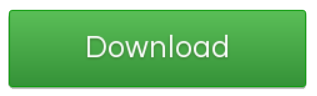
1. откройте командную строку. В зависимости от версии Windows используйте один из следующих способов:
Удерживая кнопку с логотипом Windows на панели задач (или щелкните правой кнопкой мыши), затем выберите «Командная строка» («Администратор»). Нажмите Да, когда появится поле Контроль учетных записей.
Остановите службу BITS, службу Windows Update и службу Crypto. Для этого введите в командной строке следующие команды. Обязательно нажимайте Enter после ввода каждой команды. – стоповые биты сети – чистая остановка wuauserv – net stop appidsvc – net stop cryptsvc cryptsvc
Удалите файлы qmgr * .dat. Для этого введите в командной строке следующую команду и нажмите клавишу ВВОД: Del «% ALLUSERSPROFILE% \ Application Data \ Microsoft \ Network \ Downloader \ qmgr * .dat»
Использование средства устранения неполадок Центра обновления Windows
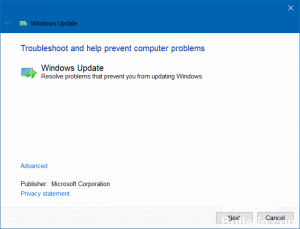
Этот инструмент устраняет большинство проблем с Центром обновления Windows, сбрасывая конфигурацию службы.
Загрузите средство устранения неполадок Центра обновления Windows для Windows 10 (WindowsUpdateDiagnostic.diagcab) и запустите файл.
Нажмите «Дополнительно», затем нажмите «Запуск от имени администратора».
Устранение неполадок выполняет различные проверки, чтобы определить, есть ли проблемы с компонентами Центра обновления Windows.
Вы можете просмотреть подробный отчет, нажав на кнопку Просмотр подробной информации.

CCNA, веб-разработчик, ПК для устранения неполадок
Я компьютерный энтузиаст и практикующий ИТ-специалист. У меня за плечами многолетний опыт работы в области компьютерного программирования, устранения неисправностей и ремонта оборудования. Я специализируюсь на веб-разработке и дизайне баз данных. У меня также есть сертификат CCNA для проектирования сетей и устранения неполадок.
0x80070057 – ошибка Центра обновления Windows 10
Ошибка под кодом 0x80070057 возникает при попытке загрузить обновления. Для решения этого сбоя нужно запустить Командную строку (Администратор) и копировать в ней построчно следующие команды:
- reg add «HKEY_LOCAL_MACHINE\SOFTWARE\Microsoft\WindowsSelfHost\Applicability» /v «BranchName» /d «FBL_AWESOME1501» /t REG_SZ /f
- reg add «HKEY_LOCAL_MACHINE\SOFTWARE\Microsoft\WindowsSelfHost\Applicability» /v «ThresholdRiskLevel» /d «low» /t REG_SZ /f
- reg delete «HKEY_LOCAL_MACHINE\SOFTWARE\Microsoft\WindowsSelfHost\Applicability» /v «ThresholdInternal» /f
- reg delete «HKEY_LOCAL_MACHINE\SOFTWARE\Microsoft\WindowsSelfHost\Applicability» /v «ThresholdOptedIn» /f
После каждого копирования нужно нажимать ENTER.
Утверждение и развертывание обновлений компонентов вручную
Можно вручную утвердить обновления и установить сроки для установки на консоли администрирования WSUS. После обновления пилотного развертывания лучше всего утверждать правила обновления вручную.
Чтобы упростить процесс утверждения вручную, создайте представление об обновлении программного обеспечения, которое содержит только Windows 10 (в этом примере). Этот процесс является одинаковым для Windows 11 обновлений.
Примечание
Если вы утвердите несколько обновлений функций для компьютера, ошибка может привести к с клиентом. Утверждение только одного обновления функций на компьютере.
Утверждение и развертывание обновлений компонентов вручную
-
На консоли администрирования WSUS перейдите в раздел Службы обновления\Имя_сервера\Обновления. В области Действие выберите Новый режим просмотра обновлений.
-
В диалоговом окне Добавление режима просмотра обновлений выберите Обновления принадлежат конкретному классу и Обновления предназначены для конкретного продукта.
-
В разделе Шаг 2. Измените свойства щелкните любая классификация. Снимите все флажки, кроме Обновления, а затем нажмите кнопку ОК.
-
В разделе Шаг 2. Измените свойства щелкните любой продукт. Снимите все флажки, кроме Windows10, а затем нажмите кнопку ОК.
Windows10 находится в разделе Все продукты\Microsoft\Windows.
-
В поле Шаг 3. Укажите имя введите Все обновления Windows10 и нажмите кнопку ОК.
Теперь, когда у вас есть представление Windows 10 обновления, выполните следующие действия, чтобы вручную утвердить обновление для кольца 4 Широкое кольцо развертывания бизнес-пользователей:
-
На консоли администрирования WSUS перейдите в раздел Службы обновления\Имя_сервера\Обновления\Все обновления Windows10.
-
Щелкните правой кнопкой мыши обновление компонента, которое требуется развернуть, и нажмите Утвердить.
-
В диалоговом окне Утверждение обновлений в списке Круг 4— широкая группа бизнес-пользователей выберите Утверждено для установки.
-
В диалоговом окне Утверждение обновлений в списке Круг 4— широкая группа бизнес-пользователей выберите Срок, щелкните Неделя и нажмите кнопку ОК.
-
Если откроется диалоговое окно Лицензионное соглашение на использование программного обеспечения корпорации Майкрософт нажмите кнопку Принять.
Если развертывание завершено успешно, вы получите отчет об успешном выполнении операции.
-
В диалоговом окне Ход утверждения щелкните Закрыть.
0x80248007 – ошибка Центра обновления Windows 10
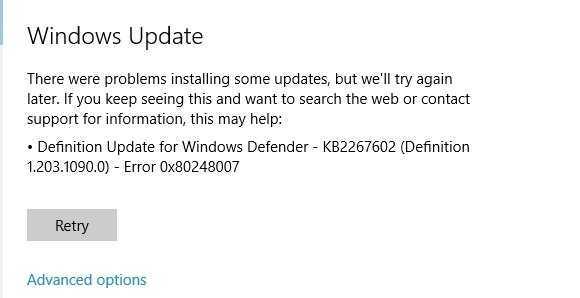
Данная ошибка обозначает, что не хватает каких-либо файлов в Центре обновления или он не может найти для использования ПО условия лицензионного соглашения.
2 способа устранения данной ошибки:
- Запуск «Службы установки Windows» вручную. В Командной строке от имени Администратора прописываем net start msiserver и нажимаем Enter. Чтобы выйти с Командной строки нужно ввести в нее exit.
- Удаление временных файлов и перезапуск Центра обновления. Для этого нужно нажать Win+R и ввести services.msc. Далее в списке служб находим «Центр обновления Windows» и нажимаем «Остановить» правой клавишей мыши. Нужно удалить все находящиеся файлы по пути C:\Windows\SoftwareDistribution\DataStore. Затем нужно открыть папку Download в SoftwareDistribution и все там также почистить. По завершению нужно открыть правой клавишей мышки «Центру обновления Windows» и кликнуть по «Запустить».
Если возникновение ошибки 0x80248007 было из-за временных файлов, то она больше не появится.
0x80070057 – ошибка Центра обновления Windows 10
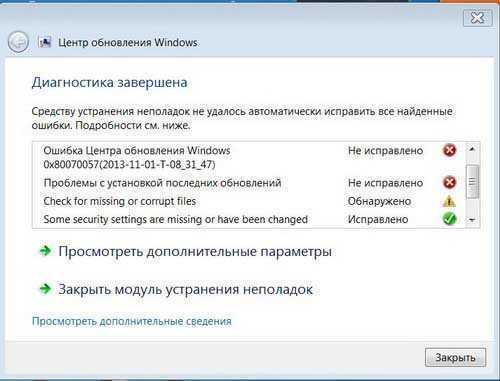
Ошибка под кодом 0x80070057 возникает при попытке загрузить обновления. Для решения этого сбоя нужно запустить Командную строку (Администратор) и копировать в ней построчно следующие команды:
- reg add «HKEY_LOCAL_MACHINE\SOFTWARE\Microsoft\WindowsSelfHost\Applicability» /v «BranchName» /d «FBL_AWESOME1501» /t REG_SZ /f
- reg add «HKEY_LOCAL_MACHINE\SOFTWARE\Microsoft\WindowsSelfHost\Applicability» /v «ThresholdRiskLevel» /d «low» /t REG_SZ /f
- reg delete «HKEY_LOCAL_MACHINE\SOFTWARE\Microsoft\WindowsSelfHost\Applicability» /v «ThresholdInternal» /f
- reg delete «HKEY_LOCAL_MACHINE\SOFTWARE\Microsoft\WindowsSelfHost\Applicability» /v «ThresholdOptedIn» /f
После каждого копирования нужно нажимать ENTER.
Метод 4: отключение VPN-клиента прокси-сервера (если применимо)
Если вы зашли так далеко безрезультатно и используете прокси-сервер или решение VPN для сохранения анонимности при серфинге, скорее всего, ваш прокси / VPN конфликтует с клиентом Центра обновления Windows. Вы можете столкнуться с 0x8024401f ошибка код, потому что агент установки Windows не доверяет вашему частному соединению, поэтому установка обновления никогда не будет разрешена.
Если этот сценарий применим к вашему текущему сценарию, вы сможете решить проблему, отключив / удалив прокси-сервер или VPN-клиент. После этого и перезагрузки компьютера у агента установки не будет причин не доверять вашему соединению, и он позволит установить обновление Windows / app.
В зависимости от того, используете ли вы прокси-сервер или VPN-клиент, следуйте инструкциям по остановке частного подключения:
Выпуск 4. Сбой синхронизации после июля 2020 г., если WSUS интегрирован с Configuration Manager
Многие установки WSUS интегрированы с точками обновления Microsoft Endpoint Configuration Manager программного обеспечения (SUP). После июля 2020 г. могут возникнуть сбои в синхронизации, если диспетчер конфигурации настроен для синхронизации драйверов Surface.
Эта проблема возникает на серверах WSUS, которые работают Windows Server 2012, Windows Server 2012 R2, Windows Server 2016 или Windows Server 2019.
Устранение неполадок 4
Когда возникает эта проблема, записи, похожие на следующий пример, регистрируются в Wsyncmgr.log:
Кроме того, в файле в журнале печатались следующие ошибки:
Эти ошибки указывают на то, что подключение было закрыто. Эта проблема возникает из-за того, что в диспетчере конфигурации используется функция импорта WSUS. Таким образом, он имеет те же ограничения.
Как устранить ошибки 80244010 и C80003FB
Первое, что нужно проверить, это нет ли проблем с файлом DataStore.edb. DataStore.edb — это лог-файл, он сохраняет историю обновлений Windows , и она находится в папке SoftwareDistribution (C:\Windows\SoftwareDistribution\DataStore \DataStore.edb). Его размер будет увеличиваться при каждой проверке Центра обновления Windows.
Можно ли удалить файл DataStore.edb?
Да вы легко можете, это сделать. Удалив DataStore.edb Windows при следующем запуске поиска обновлений просто пересоздаст его. Так же этот файл может весить очень много, например более 1 ГБ и вы легко так сможете освободить в системе некоторое количество дискового пространства
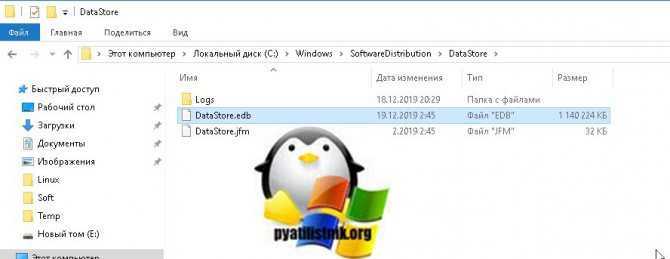
Когда я вижу проблему с обновлениями, она в 90% случаев решается моим скриптом, который я приведу чуть ниже и дам его описание:
- Производится отключение службы «Фоновая интеллектуальная служба передачи (BITS)»
- Производится отключение службы «Центр обновления Windows»
- Производится отключение службы «Удостоверение приложения»
- Производится отключение службы «Службы криптографии»
- Далее удаляется файлы qmgr*.dat из профиля пользователя
- Происходит переименовывание файла catroot2 в catroot2.bak
- Происходит переименовывание папки SoftwareDistribution в SoftwareDistribution.bak
- Перерегистрируются библиотеки
- Производится запуск службы «Фоновая интеллектуальная служба передачи (BITS)»
- Производится запуск службы «Центр обновления Windows»
- Производится запуск службы «Удостоверение приложения»
- Производится запуск службы «Службы криптографии»
- Запускается обновление Windows
Описание распространенных ошибок коррупции
В следующей таблице перечислены возможные коды ошибок с Windows обновления для вашей ссылки:
| Код | Ошибка | Описание |
|---|---|---|
| 0x80070002 | ERROR_FILE_NOT_FOUND | Не удается найти указанный файл. |
| 0x8007000D | ERROR_INVALID_DATA | Данные недействительны. |
| 0x800F081F | CBS_E_SOURCE_MISSING | Источник пакета или файла не найден. |
| 0x80073712 | ERROR_SXS_COMPONENT_STORE_CORRUPT | Хранилище компонентов находится в несогласованном состоянии. |
| 0x800736CC | ERROR_SXS_FILE_HASH_MISMATCH | Файл компонента не соответствует сведениям проверки, представленным в манифесте компонента. |
| 0x800705B9 | ERROR_XML_PARSE_ERROR | Невозможно сделать анализ запрашиваемой XML-данных. |
| 0x80070246 | ERROR_ILLEGAL_CHARACTER | Был встречен недействительный символ. |
| 0x8007370D | ERROR_SXS_IDENTITY_PARSE_ERROR | Строка удостоверений имеет неправильное формы. |
| 0x8007370B | ERROR_SXS_INVALID_IDENTITY_ATTRIBUTE_NAME | Имя атрибута в удостоверении не находится в допустимом диапазоне. |
| 0x8007370A | ERROR_SXS_INVALID_IDENTITY_ATTRIBUTE_VALUE | Значение атрибута в удостоверении не находится в допустимом диапазоне. |
| 0x80070057 | ERROR_INVALID_PARAMETER | Параметр неправильный. |
| 0x800B0100 | TRUST_E_NOSIGNATURE | В субъекте не было подписи. |
| 0x80092003 | CRYPT_E_FILE_ERROR | Ошибка произошла во время Windows обновления чтения или записи в файл. |
| 0x800B0101 | CERT_E_EXPIRED | Необходимый сертификат не находится в пределах срока действия при проверке на текущих системных часах или на отметке времени в подписаном файле. |
| 0x8007371B | ERROR_SXS_TRANSACTION_CLOSURE_INCOMPLETE | Один или несколько необходимых участников транзакции не присутствуют. |
| 0x80070490 | ERROR_NOT_FOUND | Windows не удалось найти новые обновления. |
| 0x800f0984 | PSFX_E_MATCHING_BINARY_MISSING | Существует каталог компонентов, но двоичный отсутствует |
| 0x800f0986 | PSFX_E_APPLY_FORWARD_DELTA_FAILED | Применение перепада вперед не удалось |
| 0x800f0982 | PSFX_E_MATCHING_COMPONENT_NOT_FOUND | Не удалось определить соответствие компонента для гидратации |
Другие ошибки передатчика протокола
Следующие ошибки сопоставляются с из файла . Источником этих ошибок является участник объекта , когда возвращает .
| Код ошибки | Сообщение | Описание |
|---|---|---|
| 0x8024400B | То же, что и — . Клиент обнаружил неопознанное пространство имен для конверта . | |
| 0x8024400C | То же, что и — . Клиенту не удалось распознать заголовок. | |
| 0x8024400D | То же, что и — . Клиент обнаружили неверно сформированное сообщение. Устраните проблему перед повторной отправкой. | |
| 0x8024400E | То же, что и — сообщение не удалось обработать из-за ошибки сервера. Повторите отправку позже. | |
| 0x8024400F | Произошла неопределенная ошибка инструментария управления Windows (WMI). | |
| 0x80244010 | Превышено максимальное число циклов передачи на сервер. | |
| 0x80244011 | В реестре отсутствует значение политики WUServer. | |
| 0x80244012 | Не удалось выполнить инициализацию, так как объект уже инициализирован. | |
| 0x80244013 | Не удалось определить имя компьютера. | |
| 0x80244015 | Ответ от сервера указывает на то, что сервер изменился или файл cookie является недопустимым. Обновите состояние внутреннего кэша и повторите попытку. | |
| 0x80244016 | То же, что и код состояния HTTP 400 — серверу не удалось обработать запрос из-за недопустимого синтаксиса. | |
| 0x80244017 | То же, что и код состояния HTTP 401 — запрошенный ресурс нуждается в аутентификации пользователя. | |
| 0x80244018 | То же, что и код состояния HTTP 403 — сервер понял запрос, однако отказался его выполнять. | |
| 0x80244019 | То же, что и код состояния HTTP 404 — серверу не удалось найти запрошенный универсальный код ресурса (URI). | |
| 0x8024401A | То же, что и код состояния HTTP 405 — метод HTTP недопустим. | |
| 0x8024401B | То же, что и код состояния HTTP 407 — требуется аутентификация прокси-сервера. | |
| 0x8024401C | То же, что и код состояния HTTP 408 — истекло время ожидания запроса сервером. | |
| 0x8024401D | То же, что и код состояния HTTP 409 — запрос не выполнен из-за конфликта с текущим состоянием ресурса. | |
| 0x8024401E | То же, что и код состояния HTTP 410 — запрошенный ресурс больше не доступен на сервере. | |
| 0x8024401F | То же, что и код состояния HTTP 500 — запрос не выполнен из-за внутренней ошибки сервера. | |
| 0x80244020 | То же, что и код состояния HTTP 500 — сервер не поддерживает функциональные возможности, необходимые для выполнения данного запроса. | |
| 0x80244021 | То же, что и код состояния HTTP 502 — сервер, выполняя роль шлюза или прокси-сервера, получил недопустимый ответ от вышестоящего сервера, к которому он обратился, пытаясь выполнить запрос. | |
| 0x80244022 | То же, что и код состояния HTTP 503 — служба временно перегружена. | |
| 0x80244023 | То же, что и код состояния HTTP 503 — при выполнении запроса было превышено время ожидания шлюза. | |
| 0x80244024 | То же, что и код состояния HTTP 505 — сервер не поддерживает версию протокола HTTP, используемую для запроса. | |
| 0x80244025 | Не удалось выполнить операцию из-за измененного расположения файла. Обновите внутреннее состояние и повторите отправку. | |
| 0x80244026 | Не удалось выполнить операцию, так как агент Центра обновления Windows не поддерживает регистрацию на сервере, отличном от WSUS. | |
| 0x80244027 | Сервер вернул пустой список сведений проверки подлинности. | |
| 0x80244028 | Агенту Центра обновления Windows не удалось создать допустимые файлы cookie проверки подлинности. | |
| 0x80244029 | Неправильное значение свойства конфигурации. | |
| 0x8024402A | Отсутствует значение свойства конфигурации. | |
| 0x8024402B | Не удалось выполнить HTTP-запрос. Причина не соответствует ни одному из кодов ошибок . | |
| 0x8024402C | То же, что и ERROR_WINHTTP_NAME_NOT_RESOLVED — не удается разрешить имя прокси-сервера или целевого сервера. | |
| 0x8024402F | Обработка внешнего CAB-файла была завершена с ошибками. | |
| 0x80244030 | Инициализация обработчика внешних CAB-файлов не выполнена. | |
| 0x80244031 | Недопустимый формат файла метаданных. | |
| 0x80244032 | Обработчик внешних CAB-файлов обнаружил недопустимые метаданные. | |
| 0x80244033 | Не удалось извлечь дайджест файла из внешнего CAB-файла. | |
| 0x80244034 | Не удалось распаковать внешний CAB-файл. | |
| 0x80244035 | Обработчику внешних CAB-файлов удалось получить расположение файлов. | |
| 0x80244FFF | Произошла ошибка связи, которой не соответствует ни один код ошибки . | |
| 0x8024502D | Агенту Центра обновления Windows не удалось загрузить CAB-файл перенаправителя с новым значением идентификатора redirectorId с сервера во время восстановления. | |
| 0x8024502E | Не удалось выполнить восстановление перенаправителя, так как сервер является управляемым. |
Проблема 3. Сбой синхронизации на Windows Server 2012 и Windows Server 2012 R2 WSUS, которые применяют только обновления только для безопасности
Windows Server 2012 и Windows Server 2012 R2 содержат следующие треки обновления:
- Обновление только для безопасности, которое не является накопительным. Он содержит только исправления безопасности. Например, 9 июня 2020 г. — KB4561673 (обновление только для безопасности).
- Ежемесячный откат, который является накопительным. Он содержит все исправления безопасности из обновления только для безопасности, а также содержит исправления без обеспечения безопасности. Например, 9 июня 2020 г. — KB4561666 (ежемесячное докатка).
WSUS Windows Server 2012 и Windows Server 2012 R2 не может использовать TLS 1.2 для синхронизации, если не установлен один из следующих ежемесячных откатов или более позднего ежемесячного докатки:
- 27 июня 2017 г. — KB4022721 (Предварительная версия ежемесячного докатки) для Windows Server 2012
- 27 июня 2017 г. — KB4022720 (Предварительная версия ежемесячного докатки) для Windows Server 2012 R2
Изменение, которое позволяет WSUS использовать TLS 1.2, является исправлением без обеспечения безопасности, оно включено только в ежемесячные откаты.
Некоторые пользователи предпочитают устанавливать только обновления только для безопасности и никогда не устанавливать ежемесячные откаты. Поэтому на серверах WSUS нет обновления, которое позволяет установить TLS 1.2. После изменения конечной точки для приемки только подключений TLS 1.2 эти серверы WSUS больше не могут синхронизироваться https://sws.update.microsoft.com с конечной точкой. Эта проблема также возникает на недавно установленном Windows Server 2012 или Windows Server 2012 WSUS-сервере R2, который не устанавливал ежемесячные откаты.
Устранение неполадок 3
Если на сервере WSUS установлены правильные обновления, WSUS будет входить в журнал, какие версии SSL/TLS включены при его старте. Выполните следующие действия на сервере WSUS:
-
Перезапустите службу WSUS.
-
Запустите из командной подсказки повышенной высоты, чтобы заставить WSUS пройти последовательность запуска.
-
Откройте консоль WSUS и подключите ее к серверу.
-
Откройте , поиск записей, которые начинаются с протокола SCHANNEL. Вы должны видеть записи, похожие на следующий пример:
Если вы не можете найти эти записи, это означает, что обновление, которое включает TLS 1.2, не установлено.
Если синхронизация не удается, softwareDistribution.log регистрит следующее сообщение об ошибке:
На следующем скриншоте показан сетевой захват попытки подключения.
В сетевом захвате кадр 95 — это пакет Client Hello, использующий TLS 1.0. Frame 96 — это пакет RST от https://sws.update.microsoft.com . Так как конечная точка поддерживает только подключения TLS 1.2, она отказано в подключении, а затем выдает ответ сброса. Сервер WSUS будет пытаться несколько раз, прежде чем он сдается. Поэтому эта последовательность повторяется.
Разрешение проблемы 3
Чтобы устранить эту проблему, установите последнюю ежемесячную откатку для Windows Server 2012 или Windows Server 2012 R2. Также чтобы предотвратить сбой ручного импорта.
Устраняем ошибки Windows Update при работе через прокси-сервер Squid
При работе с прокси-сервером Squid вы можете столкнуться с ситуацией, когда служба Windows Update или WSUS перестанут получать обновления. Ситуация действительно неприятная и проявляется она чаще всего уже «по факту», когда клиентские машины перестают получать обновления и нужно срочно принимать меры. Однако такое поведение службы обновления давно известно и отражено в документации. Сегодня мы разберем подробно причину возникновения ошибки и покажем возможные действия по ее устранению.
Внешнее проявление неисправности сводится к тому, что служба Windows Update не может загрузить обновления и сопровождается одним из кодов ошибки:
- 0x80244017
- 0x80244018
- 0x80244019
- 0x8024401B
- 0x80244021
Чтобы устранить эту проблему, убедитесь, что прокси-сервер или брандмауэр настроены для анонимного доступа к веб-сайту Центра обновления Windows.
Если коротко, то суть происходящих событий следующая: для доступа к серверам Центра обновлений система использует службу Windows HTTP (WinHTTP), которая в свою очередь поддерживает автоматическое получение настроек прокси через WPAD. Т.е. все запросы к серверам обновлений будут автоматически направлены на прокси, это не доставляет проблем до тех пор, пока прокси-сервер не начинает требовать аутентификации клиентов. Службы Windows Update не могут пройти аутентификацию и возникает проблема с получением обновлений.
Чтобы избавиться от этой ошибки следует выполнить рекомендации Microsoft и обеспечить анонимный доступ к серверам обновлений. Сделать это можно достаточно просто и несколькими способами. Рассмотрим их подробнее.
Squid
Система контроля доступа Squid дает в руки администратора мощный инструмент управления и этим следует пользоваться. Тем более что стоящая перед нами задача ничем не отличается от URL-фильтрации по спискам, о которой мы рассказывали ранее.
Создадим отдельный список для служб Windows Update:
и внесем в него следующие записи:
За его основу мы взяли список из KB896226 который актуализировали и дополнили исходя из собственного опыта и наработок коллег.
Теперь создадим элемент ACL для работы со списком:
Для того, чтобы обеспечить анонимный доступ к указанным ресурсам следует создать список доступа и разместить его раньше списков, требующих аутентификацию или производящих авторизацию, лучше всего сделать его одним из первых.
После чего перезапустите прокси-сервер и проверьте доступ к серверам обновлений, он должен восстановиться.
WPAD
Существует также еще один вариант — направить трафик к серверам обновлений минуя прокси-сервер. В этом нам поможет протокол WPAD, точнее специальные правила в PAC-файле. На наш взгляд этот метод менее предпочтителен, но вполне имеет право на существование.
Для его реализации добавьте в файл wpad.dat следующие инструкции:
Изменения вступают в силу сразу, перезапускать службы не требуется.
При использовании данного метода следует принять во внимание еще один момент — если вы принимали меры по запрету обхода прокси, например, при помощи iptables, то следует явно разрешить соединения к серверам обновлений. На текущий момент указанным серверам соответствуют следующие IP-адреса:. Собственно, поэтому не рекомендуем данный способ, так как поддерживать один список доменных имен для Squid проще, чем два, тем более что соответствие доменных имен IP-адресам может меняться
В любом случае теперь вы понимаете источник проблемы и можете самостоятельно выбрать наиболее предпочтительный способ ее решения.
Собственно, поэтому не рекомендуем данный способ, так как поддерживать один список доменных имен для Squid проще, чем два, тем более что соответствие доменных имен IP-адресам может меняться. В любом случае теперь вы понимаете источник проблемы и можете самостоятельно выбрать наиболее предпочтительный способ ее решения.
Ошибка 8024401f обновления windows server 2012 r2
Вопрос
Послу установки на свежую ОС Windows Server 2012R2 компонетов WSUS, у клиентов в WindowsUpdate.log пошли ошибки, отчеты на сервер не присылаются.
А файле ReportingEvents.log строка с записьют:
Помогите пожалуйста с решением проблемы, пробовал некоторые варианты с форума, не помогли
1. Выполните wuauclt.exe / detectnow на клиенте
2. Какие именно варианты пробовали ?
3. Подобная тема , здесь тоже есть рекомендации.
Вот свежие данные по команде wuauclt.exe /detectnow на клиенте:
Пробовал варианты с русской части форума, каюсь, на английский не посмотрел. Предложенные варианты рассмотрю.
Благодарю за оперативность.
В случае что рекомендации не могут решить возникшую ситуацию попрошу ответить на вопорсы:
1. Не можете открыть WSUS Management MMC ?
2. Когда проверяете Windows Updates через GUI ( графический интерфейс пользователя) получаете ошибку 0x80072EE2 ?
3. Запустите команду GPResult /H проверить конфигурацию Windows Update
В случае что на двух вопросов у вас положительный ответ мой совет проверить есть ли связь с SQL сервером. Если не отвечает, попробуйте следующие рекомендации:
1. WSUS Management открывается через MMC без ошибок.
2. Через GUI тоже ошибок нет.
3. Через GPResult /H GPReport.html настройки в блоке ” Компоненты Windows/Центр обновления Windows” указаны корректно.
P.S.: сервера на ОС WS2003, WS2008, WS2008R2, WS2012, WS2012R2 к WSUS подключаются нормально и отчеты отправляют. Но рабочие станции на ОС Win7 не хотят, то ошибка 0x80244010, то 0x80072EE2, при этом во WSUS они появляются но отчет не отправляют, так и висят с 0%.
Благодарю за оперативность.
В случае что рекомендации не могут решить возникшую ситуацию попрошу ответить на вопорсы:
1. Не можете открыть WSUS Management MMC ?
2. Когда проверяете Windows Updates через GUI ( графический интерфейс пользователя) получаете ошибку 0x80072EE2 ?
3. Запустите команду GPResult /H проверить конфигурацию Windows Update
В случае что на двух вопросов у вас положительный ответ мой совет проверить есть ли связь с SQL сервером. Если не отвечает, попробуйте следующие рекомендации:
Автоматическое утверждение и развертывание обновлений компонентов
Если для каких-либо клиентов необходимо утверждать обновления компонентов, как только они становятся доступны, в WSUS можно настроить правила автоматического утверждения.
Примечание
WSUS уважает филиал обслуживания клиентского устройства. Если обновление функции утверждено, пока оно находится в одной ветви, например в предварительной версии, WSUS установит обновление только на устройствах, которые находятся в этой отрасли обслуживания. Когда Корпорация Майкрософт выпустит сборку для Semi-Annual Channel (или Общего канала доступности), устройства, которые будут устанавливать его. Windows Параметры обновления для бизнес-филиалов не применяются к обновлениям функций с помощью WSUS.
Настройка правила автоматического утверждения для Windows обновлений клиентских функций и утверждение их для кольца 3 Широкое кольцо развертывания ИТ В этом примере Windows 10, но этот процесс является одинаковым для Windows 11.
-
На консоли администрирования WSUS перейдите в раздел Службы обновления\Имя_сервера\Параметры и выберите Автоматические утверждения.
-
На вкладке Правила обновления щелкните Создать правило.
-
В диалоговом окне Добавление правила установите флажки Когда обновление затрагивает конкретный класс, Когда обновление затрагивает конкретный продукт и Установить крайний срок для утверждения.
-
В области Изменить свойства щелкните любая классификация. Снимите все флажки, кроме Обновления, и нажмите кнопку ОК.
-
В области Изменить свойства щелкните ссылку любой продукт. Снимите все флажки, кроме Windows10, а затем нажмите кнопку ОК.
Windows10 находится в разделе Все продукты\Microsoft\Windows.
-
В области Изменить свойства щелкните ссылку Все компьютеры. Снимите все флажки для этой группы компьютеров, кроме Круг 3— широкая группа ИТ-пользователейи нажмите кнопку ОК.
-
Оставьте заданный срок: 7 дней после утверждения в 3:00.
-
В поле Шаг 3. Укажите имя введите Автоматическое утверждение обновлений Windows10 для Круга 3— широкая группа ИТ-пользователей и нажмите кнопку ОК.
-
В диалоговом окне Автоматические утверждения нажмите кнопку ОК.
Примечание
WSUS не следует существующим настройкам отсрочки То есть если вы используете Центр обновления Windows для бизнеса на компьютере, обновления для которого контролируются WSUS, то когда WSUS утверждают обновление, оно будет установлено на компьютере независимо от настроенной с помощью групповой политики задержки.
Теперь, Windows обновления клиентских функций будут опубликованы в WSUS, они будут автоматически утверждены для кольца 3 Широкое ИТ-развертывание с крайним сроком установки 1 неделя.
Предупреждение
Правило автоматического утверждения выполняется после синхронизации. Это означает, что будет утверждено следующее обновление для Windows клиентской версии. Если выбрать правило Run, все возможные обновления, которые соответствуют критериям, будут утверждены, в том числе старые обновления, которые на самом деле не нужны, что может быть проблемой, когда размеры загрузки очень большие.





















































